

بقلم Nathan E. Malpass, ، آخر تحديث: June 16, 2021
متجر Google Play هو مكافئ Android لمتجر التطبيقات لأجهزة iOS. عادة ما يكون مخصصًا لمنصة Android على الأجهزة اللوحية والهواتف الذكية. كان هذا هو السيناريو السابق. ومع ذلك ، يمكنك الآن قم بتنزيل متجر Google Play للكمبيوتر الشخصي.
لا تحتاج إلى شراء هاتف ذكي أو جهاز لوحي وإنفاق مئات الدولارات من أجلهم فقط. يمكنك تجربة مجموعة كبيرة من التطبيقات التي يقدمها Google Play على جهاز الكمبيوتر الشخصي الذي يعمل بنظام Windows. يمكن أن يوفر لك متجر Play لأجهزة الكمبيوتر التي تعمل بنظام Windows ميزات مثل ميزات جهاز Android المحمول الخاص بك.
سنناقش هنا كيف يمكنك تنزيل Google Play Store واستخدامه على جهاز كمبيوتر يعمل بنظام Windows. بهذه الطريقة ، يمكنك استخدام تطبيقات Android بشكل لم يسبق له مثيل. لنبدأ "اللعب" على شاشتك الكبيرة.
الجزء 1. مزايا استخدام متجر Google Play على جهاز الكمبيوترالجزء 2. كيفية تنزيل متجر Google Play للكمبيوتر الشخصيالجزء 3. استنتاج
ما هو أفضل شيء في الاضطرار إلى تنزيل متجر Google Play للكمبيوتر الشخصي؟ حسنًا ، لديك شاشة أكبر للعناية بالأشياء. يمكنك استخدام كل تطبيق تقريبًا داخل متجر Play. بالإضافة إلى ذلك ، يمكنك استخدام جهاز الكمبيوتر الخاص بك مثل جهاز الهاتف الذكي أو الكمبيوتر اللوحي.
تجعل الشاشة الأكبر تجربة أفضل وأكثر مثالية. بالإضافة إلى ذلك ، إذا كان لديك جهاز كمبيوتر به ذاكرة ضخمة (RAM) ، فيمكن أن يكون الأداء أيضًا ترقية من الأجهزة المحمولة. ثروة من التطبيقات في متناول يدك.
بالإضافة إلى ذلك ، إذا كنت معتادًا على جهاز الكمبيوتر الخاص بك ، فلن تحتاج إلى التدافع والعثور على هاتفك الذكي لمجرد استخدام التطبيقات التي تحتاجها. إذا كنت تعمل على مستند ، فيمكنك ببساطة استخدام تطبيقات Android على جهاز الكمبيوتر الخاص بك دون البحث عن أجهزة إضافية.
وبالتالي ، يمكن أن يكون استخدام متجر Play على جهاز الكمبيوتر بمثابة توفير كبير للوقت. يمكنك ببساطة إيقاف تشغيل هاتفك (لتجنب إضاعة الوقت) وتشغيل التطبيق الأكثر أهمية على جهاز الكمبيوتر الخاص بك. الأمر بهذه البساطة. الآن ، دعنا ننتقل إلى تنزيل متجر Google Play للكمبيوتر الشخصي.
ماذا يجب ان تفعل اذا كنت نسيت كلمة مرور حساب Google الخاص بك أو تتم مطالبتك بالحصول على ملف خطأ في المصادقة وتحتاج إلى تسجيل الدخول مرة أخرى؟ لا تقلق ، إليك مقالتان لمساعدتك.
هناك ثلاث طرق مختلفة للحصول على متجر Google Play على جهاز كمبيوتر يعمل بنظام Windows. فيما يلي هذه الطرق بالتفصيل:
تتمثل الطريقة المباشرة لتنزيل متجر Google Play للكمبيوتر الشخصي في الحصول عليه من خلال امتداد الويب لمتصفح Chrome. يمكن الوصول إلى متجر Play المذكور من خلال متجر الويب - وهو المكان الذي يوجد فيه متجر Google على الإنترنت لتطبيقات الويب المختلفة لتطبيقات Google و Google Chrome.
على غرار متجر التطبيقات لنظام Android ، يحتوي Web Store على كل تطبيق لأجهزة الكمبيوتر التي تعمل بنظام Windows. وبالتالي ، ببضع ضربات ، يمكن لمستخدمي أجهزة الكمبيوتر التي تعمل بنظام Windows القيام بالأشياء التي يريدونها على أجهزة الكمبيوتر - أشياء تشبه استخدام الهاتف المحمول. فيما يلي خطوات كيفية القيام بذلك:
1- قم بتشغيل متصفح الويب Chrome واكتب "ملحق ويب Chrome لمتجر Google Play. " اضغط على Enter بعد ذلك.
2- اضغط على الرابط الرسمي لمتجر Google Play. سيتم عرض صفحة Google Play.
3. ابحث عن الزر المسمى "إضافة إلى Chrome" وانقر فوقه.
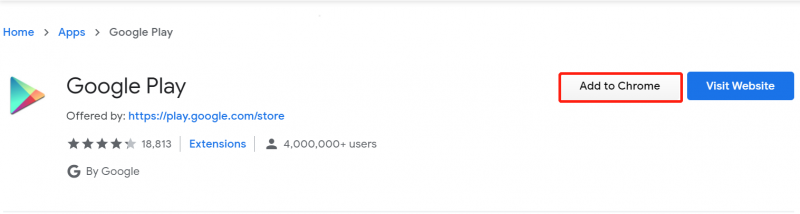
4- الآن ، قم بتأكيد عملية إضافة المتجر إلى قائمة الامتدادات الخاصة بك.
5. إذا كنت ترغب في التحقق من متجر Play وتخصيصه ، فانتقل إلى "المزيد من الأدوات" ثم انتقل إلى "الإضافات". سترى أن متجر Google Play مثبت على جهاز الكمبيوتر الشخصي الذي يعمل بنظام Windows.
6- الآن ، انقر فوق رمز متجر Play. سيُظهر لك المتجر عبر الإنترنت حيث يمكنك التحقق من الكثير من الأقسام.
7- اختر من بين التطبيقات التي ترغب في الحصول عليها واستخدمها داخل جهاز الكمبيوتر الذي يعمل بنظام Windows.
يمكنك استخدام أداة خارجية مثل App Player أو Android Emulator. عادةً ، لا يمكن تشغيل التطبيقات التي تم إنشاؤها لأنظمة أساسية مثل iOS أو Android على نظام تشغيل آخر (مثل Windows). لهذا السبب من المهم استخدام المحاكي في هذه الحالة.
من خلال محاكي Android ، سيكون جهاز الكمبيوتر الذي يعمل بنظام Windows قادرًا على استخدام تطبيقات Android. إنه يعمل ببساطة كسقالة بين أجهزة الكمبيوتر التي تعمل بنظام Android و Windows. هناك الكثير من المحاكيات هناك. ومع ذلك ، فإن أفضل طريقة لاستخدامها هي BlueStacks.
من أجل الحصول على Play Store على جهاز الكمبيوتر الخاص بك ، يجب عليك تنزيل BlueStacks أولاً. فيما يلي خطوات كيفية القيام بذلك:

يمكنك أيضًا استخدام ARC ، المعروف أيضًا باسم Android Runtime For Chrome. يسمح لك بتشغيل تطبيقات Android في منطقة عمل معينة. وبعد ذلك ، يمكنك استخدام جهاز الكمبيوتر الخاص بك في قسم آخر. أفضل أداة لاستخدامها لهذا هي ARChon Runtime.
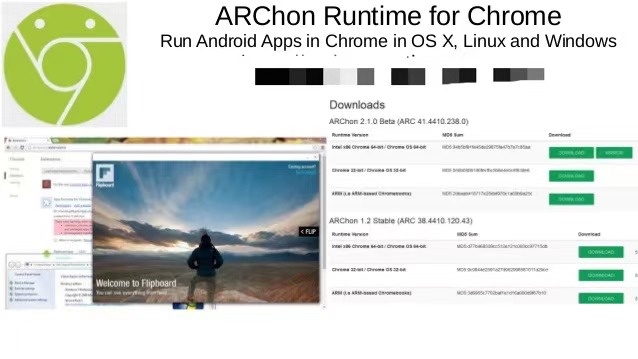
من المهم ملاحظة أنك تحتاج إلى أن يكون لديك Chrome 37 وما فوق. فيما يلي خطوات كيفية القيام بذلك:
الناس اقرأ أيضادليل حول كيفية إصلاح خطأ Google Play 927كيفية الإصلاح حدثت مشكلة في تحليل الحزمة
لقد قدمنا لك طرقًا مختلفة حول كيفية القيام بذلك قم بتنزيل متجر Google Play للكمبيوتر الشخصي. تذكر أنه يمكنك القيام بذلك باستخدام Chrome Web Store أو الحصول على محاكي Android أو باستخدام ARC.
من بين هذه الخيارات الثلاثة ، يمكنك اختيار الخيار الأنسب لاحتياجاتك. بالطبع ، أنت الوحيد الذي يعرف أفضل طريقة لك. على هذا النحو ، بمجرد استخدام هذه الطرق ، يمكنك الاستفادة على الفور من استخدام تطبيقات Android على جهاز الكمبيوتر الخاص بك. إنها بهذه السهولة! استمتع بجهاز كمبيوتر يشبه هاتفك الذكي واستمتع بتجربة استخدام شاشات أكبر!
اترك تعليقا
تعليق
استعادة بيانات
fonedog استعادة البيانات يمكن استرداد حذف الصور ، الفيديو ، الصوت ، البريد الإلكتروني ، وما إلى ذلك من ويندوز ، ماك ، القرص الصلب ، بطاقة الذاكرة ، ذاكرة فلاش ، الخ .
تحميل مجانا تحميل مجانامقالات ساخنة
/
مثير للانتباهممل
/
بسيطصعبة
:شكرا لك! إليك اختياراتك
Excellent
:تقييم 4.4 / 5 (مرتكز على 107 التقييمات)